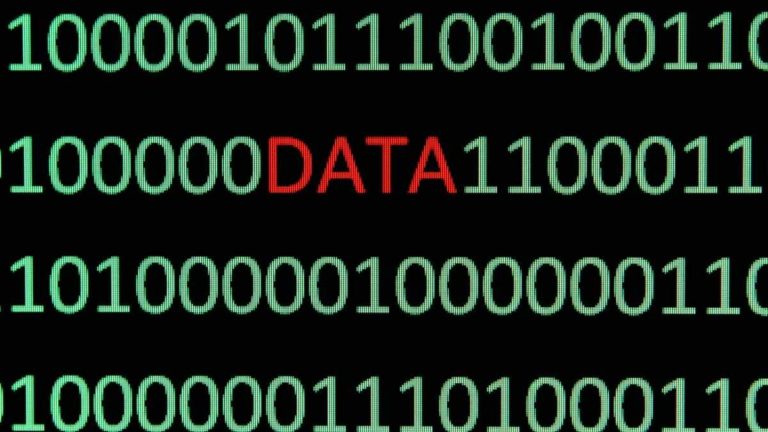SimpliSafe-camera is een noodzaak voor de beveiliging van uw huis en stelt u in staat om zonder angst met uw bezoekers te communiceren.
De eenvoudig te installeren en de apparaatintegratiefunctie maken deze camera de beste keuze voor camera-installatie in uw huis voor beveiligingsdoeleinden. Het resetten van de camera kan net zo eenvoudig zijn als het loskoppelen en opnieuw aansluiten van de camera, maar soms werkt deze methode niet.
Je kunt ook de resetknop 20 seconden ingedrukt houden om je camera te resetten.
Als geen van deze opties werkt, moet u een alternatief zoeken.
Zo kunt u uw SimpliSafe-camera sneller resetten:
De eenvoudige resetprocessen-
Voordat je voor de andere methoden gaat, kun je deze eerst proberen:
➢ Houd de resetknop 20 seconden stevig ingedrukt om je camera te resetten
➢ Koppel het apparaat volledig los en wacht een paar minuten voordat u het opnieuw aansluit
➢ U kunt beide methoden ook een voor een proberen.
Als al deze methoden uw SimpliSafe-camera niet konden resetten, kunt u de volgende methoden gebruiken.
Het installatieproces opnieuw starten
U moet het installatieproces voor het resetten van uw SimpliSafe-camera opnieuw starten, en dit kan worden gedaan door simpelweg te wachten tot het cameralampje geel knippert samen met wit licht.
Zodra u beide knipperende lampjes kunt zien, kunt u het installatieproces starten, wat zeer weinig tijd in beslag kan nemen, waardoor uw probleem waarschijnlijker wordt opgelost.
Sommige camera's worden geleverd met een setup-knop aan de achterkant van de camera, die ook kan worden gebruikt om het setup-proces opnieuw te starten,
Als u uw apparaat met succes heeft gereset, moet u uw apparaat opnieuw installeren, en dat kan eenvoudig worden gedaan door deze stappen te volgen:
Uw apparaat toevoegen aan de SimpliSafe Home Security-toepassing
U hebt een SimpliSafe-toepassing voor huisbeveiliging waarmee u uw huis eenvoudig kunt bewaken; als u problemen ondervindt met uw camera en deze wilt resetten, kunt u het bestaande apparaat uit de lijst verwijderen en opnieuw toevoegen.
Zelfs als u uw camera opnieuw installeert, moet u deze stappen volgen:
➢ U kunt de camera selecteren en vervolgens op "vergeten" klikken.
➢ Kies in de toepassing voor huisbeveiliging de optie camera installeren.
➢ Selecteer nu de camera uit de lijst die u wilt installeren.
➢ In de linkerbenedenhoek van uw applicatie ziet u een versnellingsoptie om deze te selecteren.
➢ Je kunt dan hier een nieuwe camera toevoegen en deze een naam geven.
➢ Nadat u klaar bent met het toevoegen van de camera aan uw smartphone, kunt u op volgende klikken.
De wifi verbinden
Nadat u uw camera hebt toegevoegd aan de SimpliSafe-toepassing voor huisbeveiliging, moet u uw camera verbinden met wifi, en dit kan worden gedaan door deze eenvoudige stappen te volgen.
➢ U moet uw WIFI zoeken en selecteren in de gegeven lijst.
➢ Geef het wachtwoord voor uw WIFI op.
➢ Zodra de camera geel begint te knipperen, betekent dit dat uw camera nu is verbonden met wifi, maar er zijn enkele verbindingsproblemen.
➢ Als u problemen ondervindt bij het verbinden van uw WIFI met de camera, zorg er dan voor dat uw internetverbinding goed werkt en plaats uw camera dichter bij uw WIFI-router.
➢ Als uw camera rood begint te knipperen, kan uw camera uw wifi niet bereiken. U moet in dit geval het wifi-wachtwoord dat u hebt ingevoerd en het netwerk controleren.
➢ Een blauw lampje geeft aan dat je camera goed werkt en live kan worden bekeken.
De QR-code scannen
Om door te gaan met het installatieproces, moet u de QR-code scannen; u kunt deze stappen volgen om de QR-code te scannen:
➢ Ga naar de applicatie op uw telefoon en selecteer vervolgens de opties voor het ophalen van QR-codes in de lijst met beschikbare opties.
➢ De QR-code wordt gegenereerd en u moet uw telefoon op de QR-code richten totdat uw telefoon deze leest.
➢ Als uw apparaat wit licht knippert, betekent dit gewoon dat uw apparaat de QR-code niet goed heeft gelezen.
➢ U kunt er alleen zeker van zijn als het witte lampje continu brandt, wat betekent dat uw QR-code met succes is gelezen en de camera verbinding maakt met wifi.
➢ Zodra de camera de code heeft gelezen, hoort u een bevestigingstoon om te bevestigen dat uw camera verbinding maakt.
➢ Je krijgt dan een melding wanneer je de livevideo kunt bekijken.
Als uw QR-code niet scant
U kunt problemen ondervinden bij het scannen van de QR-code en u hebt mogelijk alternatieve methoden nodig om dit probleem op te lossen. Hier zijn enkele van de eenvoudige tips die u moet volgen om de QR-code met succes te scannen
➢ Voordat je de QR-code gaat scannen met je smartphone, moet je ervoor zorgen dat de helderheid in je telefoon maximaal is ingesteld.
➢ Zorg er ook voor dat uw camera succesvol is verbonden met de WIFI.
➢ Als een van deze stappen niet wordt gevolgd, wordt uw QR-code niet gescand en ziet u een blijvende fout in de vorm van een koppelingswit licht.
➢ Zorg ervoor dat uw wifi stabiel genoeg is om verbinding te maken met uw camera en u een ononderbroken live video te bieden.
Hoe de uitdagingen op de Android-apparaten te overwinnen?
Soms leest de iPhone de QR-code beter dan je Android, maar je kunt dit probleem oplossen door het probleem op te lossen en enkele eenvoudige regels te volgen:
➢ Installeer de SimpliSafe-toepassing voor huisbeveiliging op de juiste manier.
➢ U moet dezelfde app ook gebruiken om de QR-code op het scherm weer te geven.
➢ Houd de helderheid van de telefoon maximaal.
➢ Als het probleem aanhoudt, kunt u uw camera nog steeds verwijderen en opnieuw installeren op uw telefoon.
➢ Controleer ook de internetverbinding, wat de belangrijkste reden is voor de verbindingsproblemen van de camera.
Eenvoudige trucs om de QR . te scannen
Zelfs na meerdere pogingen hoeft u zich geen zorgen te maken als de QR-code niet scant, aangezien u een screenshot van de QR-code kunt maken en het volgende proces kunt uitvoeren:
➢ Het zou helpen als u een screenshot van de QR-code op uw apparaat zou maken door simpelweg tegelijkertijd op de aan/uit-knop en de volume-omhoogknop te drukken.
➢ U kunt dan het formaat van de schermafbeelding wijzigen zodat de afbeelding vergroot wordt; dat wil zeggen, de QR-code is nu duidelijk zichtbaar.
➢ U moet de afbeelding met een vierde vergroten voor een duidelijkere QR-code, dit is gemakkelijker te scannen en er zijn geen problemen met de QR-scan.
De LED-indicaties in uw SimpliSafe-camera begrijpen
Om uw camera volledig te begrijpen, moet u de LED-indicaties in uw camera begrijpen. Hier is een lijst met LED-indicaties en wat het aan de gebruikers wil overbrengen
➢ Als de camera continu blauw brandt, betekent dit dat uw camera correct is aangesloten, en als het knippert, betekent dit dat uw camera de activiteit opneemt en kan worden bekeken.
➢ U ziet een ononderbroken geel licht als uw camera wordt bijgewerkt.
➢ Als uw camera een wifi-fout tegenkomt, ziet u een knipperend rood lampje dat aangeeft dat uw camera niet is verbonden met wifi.
➢ Knipperend geel lampje betekent dat uw camera verbinding heeft gemaakt met wifi, maar geen verbinding kan maken met internet, wat u dienovereenkomstig kunt corrigeren.
➢ Als uw camera de QR leest, ziet u een ononderbroken wit licht op uw camera.
➢ Als hetzelfde witte lampje knippert, betekent dit dat uw camera de QR-code niet kan lezen.
➢ U kunt ook de nachtmodus gebruiken en om ervoor te zorgen dat de nachtmodus is ingeschakeld, moet u zoeken naar een klein rood lampje dat constant brandt.
U kunt het probleem nu begrijpen door simpelweg naar de indicaties van het licht te kijken.
Dit zijn enkele van de manieren waarop u uw SimpliSafe-camera kunt resetten en opnieuw kunt installeren om de problemen op te lossen. U kunt deze stappen volgen en uw camera opnieuw installeren in uw smartphone voor de continue beveiliging van uw huis.
De belangrijkste reden waarom u het probleem van uw beveiligingscamera zo snel mogelijk moet oplossen, is om een livebeeld van uw plaats te krijgen wanneer u weg bent en deze veilig te houden!



![SimpliSafe Sirene werkt niet - hoe op te lossen! [Resetten en werken van alle componenten uitgelegd]](https://howtl.com/wp-content/uploads/2020/02/Simplisafe-768x432.jpg)